
Nilalaman
- yugto
- Paraan 1 Gumamit ng website ng Bay
- Paraan 2 Gumamit ng eBay app sa iyong mobile phone o tablet
Ang eBay ay isang kamangha-manghang mapagkukunan kung naghahanap ka upang bumili ng mga item sa isang mapagkumpitensyang presyo. Gayunpaman, ang paghahanap ng isang tiyak na bagay ay maaaring mabilis na maging isang bangungot. Kung naghahanap ka pa rin ng mga tukoy na item o item sa eBay, makakapagtipid ka ng oras at pagsisikap sa pamamagitan ng pag-save ng iyong mga setting ng paghahanap at pamantayan.
yugto
Paraan 1 Gumamit ng website ng Bay
-

Hanapin ang iyong object. Gamitin ang pangunahing search bar sa tuktok ng pahina upang maghanap para sa isang bagay gamit ang isang pangkaraniwang keyword, tulad ng tatak o uri. -
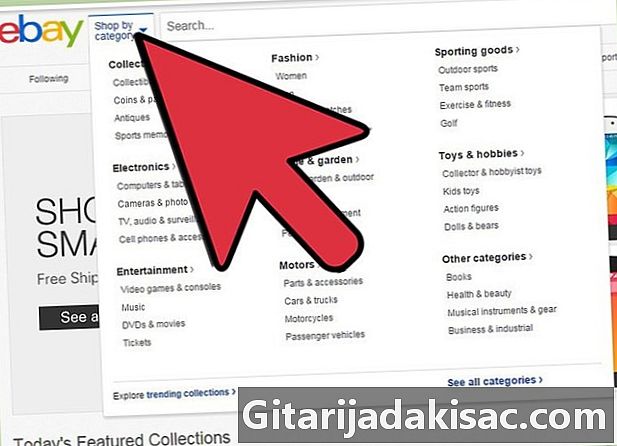
Piliin ang tamang kategorya. Mag-click sa listahan ng mga kategorya sa itaas na kaliwa ng window upang pinuhin ang iyong paghahanap. -

Piliin ang format ng listahan. Pumili sa pagitan ng "Auctions", "Buy Now" o "Lahat". -

Piliin ang estado ng bagay. Pumili sa pagitan ng "Bago", "Ginamit", "Hindi Natukoy" o lahat. -
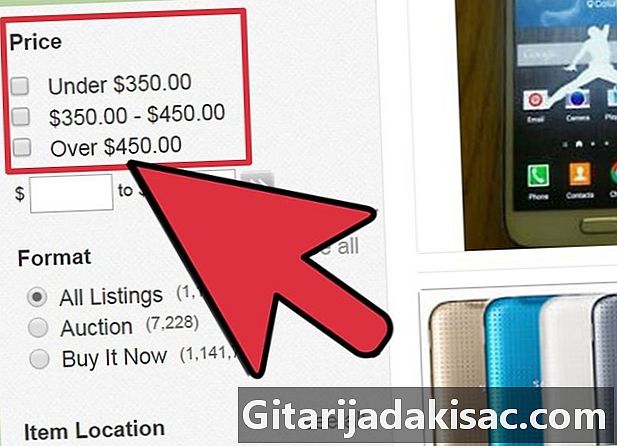
Pumili ng isang saklaw ng presyo. Ilagay ang minimum at maximum na presyo na nais mong bayaran para sa bagay. Iwanan ang blangkong ito kung ang presyo ay hindi isang kadahilanan. -
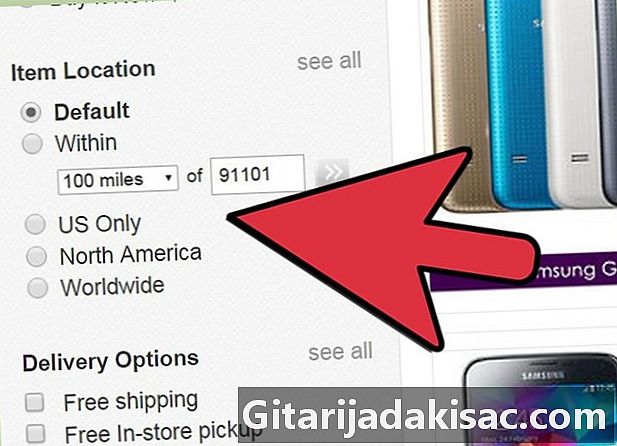
Piliin ang lokasyon kung saan matatagpuan ang object. Ipahiwatig kung naghahanap ka ba ng isang item na matatagpuan lamang sa lokal, sa iyong bansa, sa iyong lugar, o sa buong mundo. Kung pipiliin mo ang mga lokasyon sa labas ng iyong bansa, maaaring makitungo ka sa mga dayuhan at maaaring magbayad nang labis para sa internasyonal na mga buwis sa paghahatid at pag-import. -
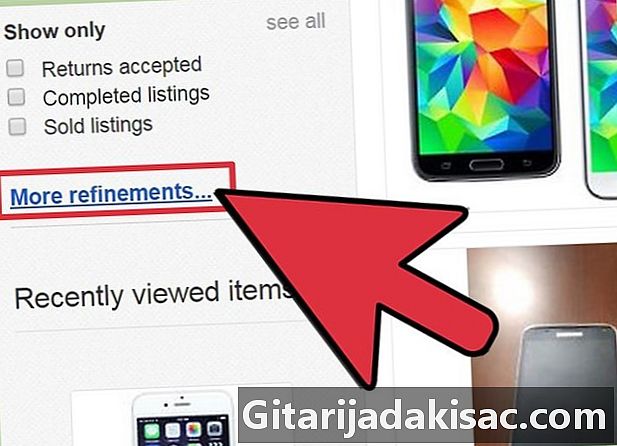
Pumili ng iba pang mga filter. Maaari mong higit pang pinuhin ang iyong mga resulta sa mga "Libreng Pagpapadala", "Natapos na Pagbebenta", "Matagumpay na Pagbebenta", "Sa Mga Pagbabayad sa pamamagitan ng PayPal", "Mga item na Nabenta ni Batch", "Direktang Alok" at "Ibenta Mga item". -
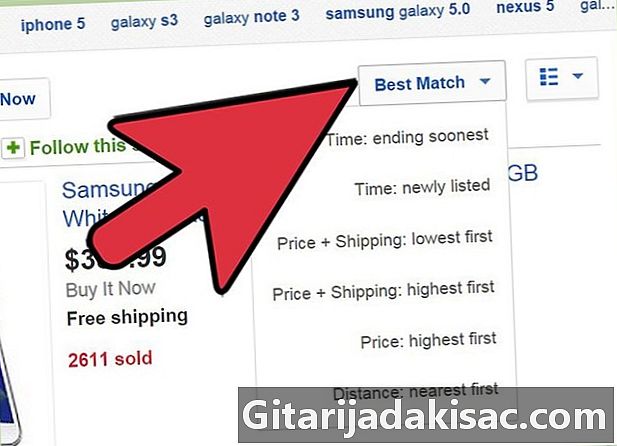
Pagbukud-bukurin ang iyong mga resulta. Maaari mong ayusin ang iyong mga resulta sa pamamagitan ng tagal, presyo, o katayuan, sa pataas o pababang pagkakasunud-sunod. -
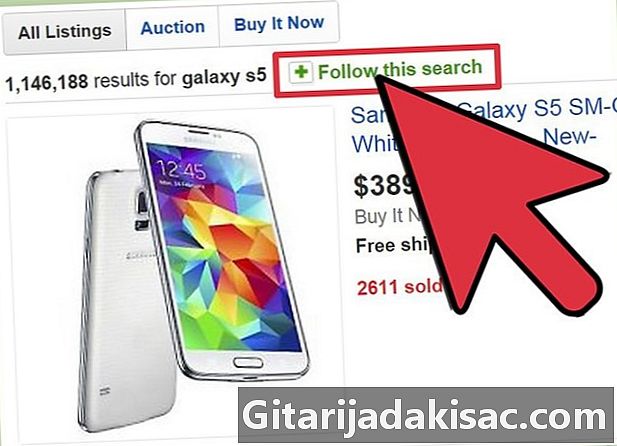
I-save ang iyong mga setting ng paghahanap. Sa ibaba lamang ng pangunahing bar sa paghahanap ay makikita mo ang "Sabonner sa paghahanap na ito" na nakasulat sa tabi ng isang berdeng krus sa isang walang laman na icon.- I-click ito upang i-save ang iyong kasalukuyang mga setting ng paghahanap. Ang isang "I-save ang paghahanap na ito" ay dapat lumitaw at maaari mong ipasok ang pangalan ng paghahanap upang i-save.
- Maaari ka ring pumili upang makatanggap ng mga pang-araw-araw na mensahe kapag ang mga bagong item ay tumutugma sa iyong paghahanap.
-

Tingnan ang mga paghahanap na naka-subscribe ka Pumunta sa pahina na "My eBay" at mag-click sa link na "Nai-subscribe na Mga Paghahanap" sa kaliwang bahagi ng screen.- Ikaw ay nai-redirect sa isa pang pahina na naglista ng lahat ng mga paghahanap na iyong nai-subscribe. Mag-click sa pangalan ng iyong paghahanap upang makita ang iyong kasalukuyang mga resulta. Gawin ito nang regular upang hindi mo makaligtaan ang mga bagong item.
Paraan 2 Gumamit ng eBay app sa iyong mobile phone o tablet
-

Maghanap para sa iyong bagay. Gamitin ang pangunahing search bar sa gitna ng application upang maghanap para sa isang bagay gamit ang isang pangkaraniwang keyword, tulad ng uri ng uri o bagay. -

Piliin ang tamang kategorya. Tapikin ang "Category" sa pangunahing menu upang pinuhin ang iyong paghahanap. -
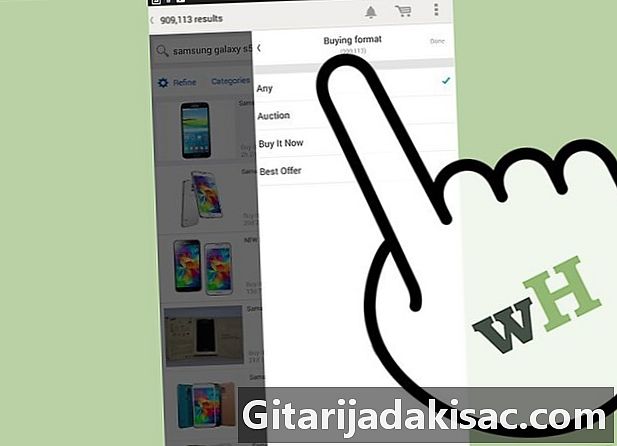
Piliin ang format ng listahan ng pamimili. Tapikin ang "Bumili ng Format" upang pumili sa pagitan ng "Bid", "Buy Now", "Tanggapin ang Mga Binyag" o lahat. -

Piliin ang estado ng bagay. Tapikin ang "Katayuan" upang pumili sa pagitan ng "Bago", "Ginamit", "Hindi Natukoy" o lahat. -

Pagbukud-bukurin ang iyong mga resulta. Pindutin ang "Pagbukud-bukurin" at piliin ang pagkakasunud-sunod na nais mong lumitaw ang iyong mga resulta.- Maaari kang pumili sa pagitan ng "Kaugnayan", "Presyo + na paghahatid: ang mamahaling buwan", "Presyo + na paghahatid: ang pinakamahal", "Tagal: magtatapos sa lalong madaling panahon", "Tagal: mga bagong bagay", "Distansya: ang pinakamalapit na" , "Bilang ng mga bid: sa pataas na pagkakasunud-sunod", "Bilang ng mga bid: sa pababang pagkakasunud-sunod".
-
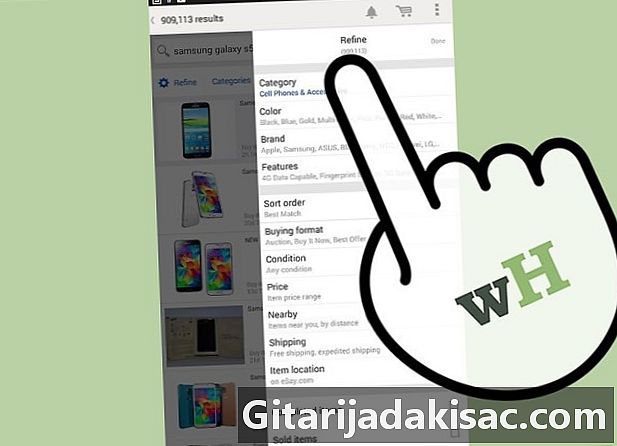
Pumili ng iba pang mga filter. Maaari mong higit pang i-filter ang iyong mga resulta sa pamamagitan ng pag-tap sa "Refine".- Maaari kang magtakda ng mga kondisyon sa pamamagitan ng "Presyo", "Kalapitan", "Pinakamataas na Distansya", "Pagwawakas sa Malayo", "Bilang ng Mga Bituin", "Libreng Pagpapadala", "Paghahanap sa Deskripsyon", "Natapos na Pagbebenta" at "Nabenta Object" ".
-
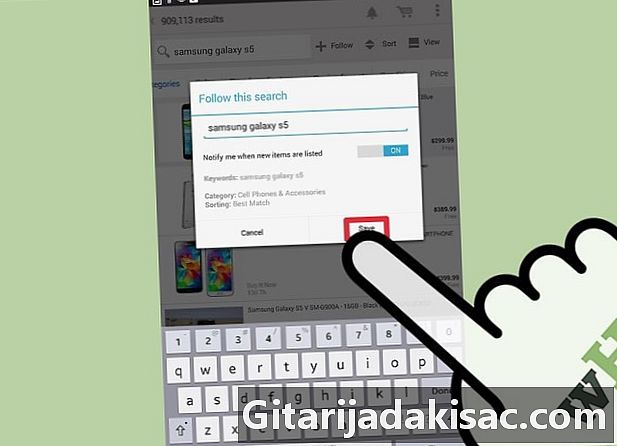
I-save ang iyong mga setting ng paghahanap. Sa kanan ng pangunahing search bar ay isang bituin. Tapikin ito. Lilitaw ang isang window at papayagan kang pangalanan ang paghahanap na ito upang makatipid.- Maaari ka ring pumili upang makatanggap ng mga abiso sa iyong mobile device kapag tumutugma ang mga bagong item sa iyong paghahanap.
-
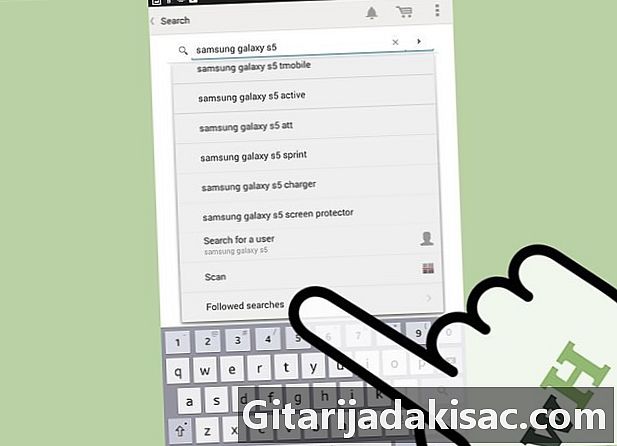
Kumonsulta sa iyong pananaliksik. Pindutin ang berdeng arrow sa tabi ng icon na "Home". Dapat lumitaw ang isang kaliwang panel.- Tapikin ang "Iyong mga paghahanap".
- Tapikin ang pangalan ng iyong paghahanap upang makita ang iyong kasalukuyang mga resulta; gawin ito nang regular upang hindi mo makaligtaan ang mga bagong item.